Képek tömörítése e-mailhez: Mindenki számára egyszerű
Nem tudom, te hogy vagy vele, de én már jártam így. Épp most fejeztél be egy projektet, vagy talán egy csomó klassz nyaralási fotód van, amit legszívesebben megosztanál a családoddal. Egy örökkévalóságot töltesz azzal, hogy kiválasztsd a tökéleteseket, és máris készen állsz, hogy elküldd az e-mailt. Csatolod a fájlokat, és akkor... egy kis piros üzenet ugrik fel. A fájlméret túl nagy. Pfuj. Annyira frusztráló!
A jó hír az, hogy van egy egyszerű megoldás. Ebben az útmutatóban megosztom a személyes trükkjeimet, hogyan lehet tömörítse a fotókat e-mailhez három ingyenes módon, így gond nélkül eljuttathatod a képeidet oda, ahová kell.
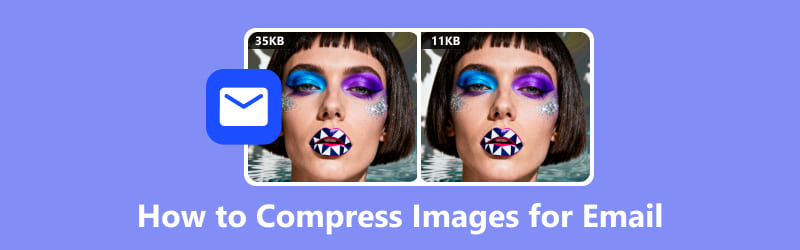
- ÚTMUTATÓ LISTÁJA
- 1. rész: Miért tömörítsük a képeket e-mailben?
- 2. rész: Hogyan tömörítsünk fényképeket e-mailhez
- 3. rész: GYIK
1. rész: Miért tömörítsük a képeket e-mailben?
Egy nagy, tömörítetlen kép küldése számos problémát okozhat.
Először is, fennáll annak a lehetősége, hogy az e-mailed egyszerűen nem fog elküldeni.
Másodszor, még ha sikerül is, a feltöltése egy örökkévalóságig tarthat a te oldaladon, és még tovább tart, amíg a barátod vagy családtagod letölti. Ha lassú internetkapcsolatuk van, egy örökkévalóságnak tűnhet!
Ráadásul ezek a nagy fájlok gyorsan megtölthetik a címzett postaládáját. A képek e-mailben történő tömörítésének ismerete nem csak a kényelemről szól, hanem arról is, hogy jó digitális állampolgár legyél.
Íme egy áttekintés a leggyakrabban használt e-mail platformok tipikus mellékletméret-korlátairól, hogy segítsünk megérteni, mivel is van dolgunk. Amint láthatja, nem sok mozgásteret biztosítanak.
| E-mail szolgáltatás | Maximális csatolmányméret |
| Gmail | 25 MB |
| Outlook (Hotmail) | 20 MB |
| Yahoo Mail | 25 MB |
| Apple Mail | 20 MB |
Tipp: Az e-mail teljes mérete, beleértve a szöveget és az összes mellékletet is, beleszámít a korlátba. Tehát, ha egy 24 MB-os fotót küldesz sok szöveggel, az csak felboríthatja a mérleget, és elutasításra kerülhet.
2. rész: Hogyan tömörítsünk fényképeket e-mailhez
Most pedig jöjjön a mókás rész: a megoldások! Többféleképpen is megközelíthetjük ezt, és én személy szerint mindegyiket kipróbáltam. Íme a kedvenceim a fotók e-mailben történő átméretezéséhez.
ArkThinker képkompresszor online
Ha gyors és egyszerű megoldásra van szükség, egy online eszköz a legjobb választás. Az én bevált módszerem a ArkThinker képkompresszor onlineElőször akkor fedeztem fel, amikor egy iskolai kirándulásról készült fotókat próbáltam elküldeni az osztálytársaimnak. Nem akartam semmilyen szoftvert letölteni, és ez az eszköz életmentő volt. Szuper egyszerű, és közvetlenül a böngésződben működik.
Az ArkThinker-ben a következő tulajdonságokat szeretem:
• Teljesen ingyenes: Soha semmi költséged nincs.
• Nincs szükség szoftver letöltésére: Közvetlenül a webböngészőben működik.
• Egyszerű navigáció: Az elrendezés letisztult és felhasználóbarát.
• Tömeges tömörítés: Lehetővé teszi több fénykép egyidejű feltöltését és zsugorítását, ami sok időt takarít meg.
• Nincs vízjel: A tömörített képek tiszták és használatra készek.
Íme a lépések, hogyan használhatod ezt az ingyenes képkompresszort a fotók méretének csökkentésére e-mailben:
Látogasson el az ArkThinker Online Image Compressor weboldalára a böngészőjében számítógépén vagy mobiltelefonján. Kattintson a Fájl hozzáadása a kezdéshez gombra, vagy egyszerűen húzd át a képeket a mezőbe. Ne feledd, egyszerre akár 40 képet is feldolgozhatsz, ami ideális a fényképek e-mailben történő tömörítéséhez.
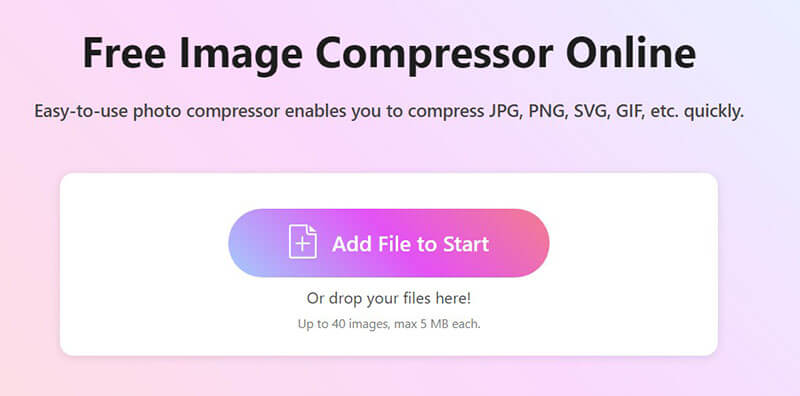
Az eszköz automatikusan elkezdi tömöríteni a képeket. Látni fogod az eredeti és az új, kisebb méretet. Elég figyelemre méltó, hogy mennyire képes tömöríteni a fényképeket e-mailben való elküldéshez anélkül, hogy a minőség észrevehetően romlana.
Ha kész, kattints a Mind letöltése hogy a tömörített képeket a számítógépére mentse.
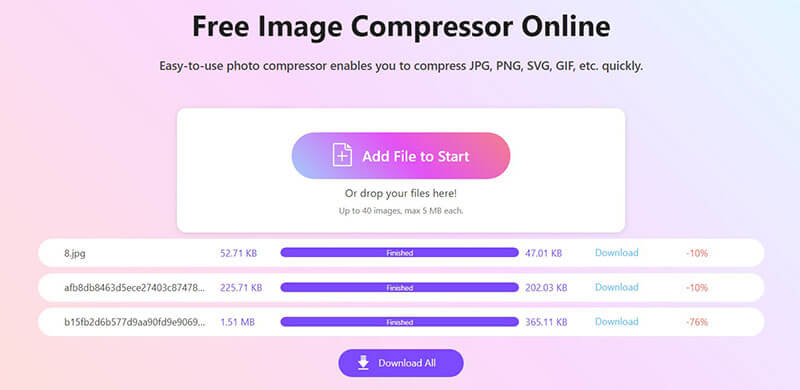
Ez a módszer különösen hasznos, ha további szoftver letöltése nélkül szeretné tömöríteni a fényképeket e-mailben való elküldéshez, ráadásul gyors is.
EXIF adatok eltávolítása
Ez talán kicsit tech-szindrómának hangozhat, de hidd el, ez egy gyors és fontos lépés. Minden alkalommal, amikor okostelefonnal vagy digitális fényképezőgéppel készítesz fotót, az eszköz egy sor rejtett információt, úgynevezett EXIF-adatot ad a fájlhoz. Ez olyan adatokat tartalmaz, mint a fényképezőgép modellje, a dátum és az idő, sőt még a GPS-hely is, ahol a fotó készült.
Bár ez az információ hasznos lehet, a fájlméretet is növeli. Továbbá, ha nem szeretnéd, hogy mások pontosan tudják, hol készítetted a fotót, érdemes törölni. Ezt gyakran könnyen megteheted a számítógépeden.
Hogyan távolítsuk el az EXIF adatokat a kép méretének csökkentése érdekében:
Windows rendszeren:
Kattintson jobb gombbal a fotóra, ugorjon a következőre: Tulajdonságok, kattints a Részletek fülre, majd kattintson Távolítsa el a tulajdonságokat és a személyes adatokatLehetősége van másolatot készíteni az eredeti fájlról, vagy törölni az adatokat.
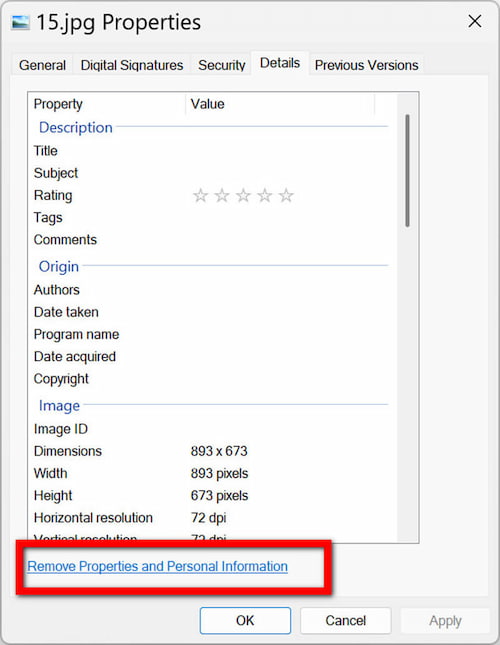
Mac rendszeren:
A Finderben válaszd ki a képet, és nyomd meg a Cmd + I kinyitni a Szerezz információt ablak. Látni fogja a EXIF adatok, és általában egyetlen kattintással eltávolíthatja a helyadatokat. Más adatokhoz harmadik féltől származó alkalmazásra lehet szükség.
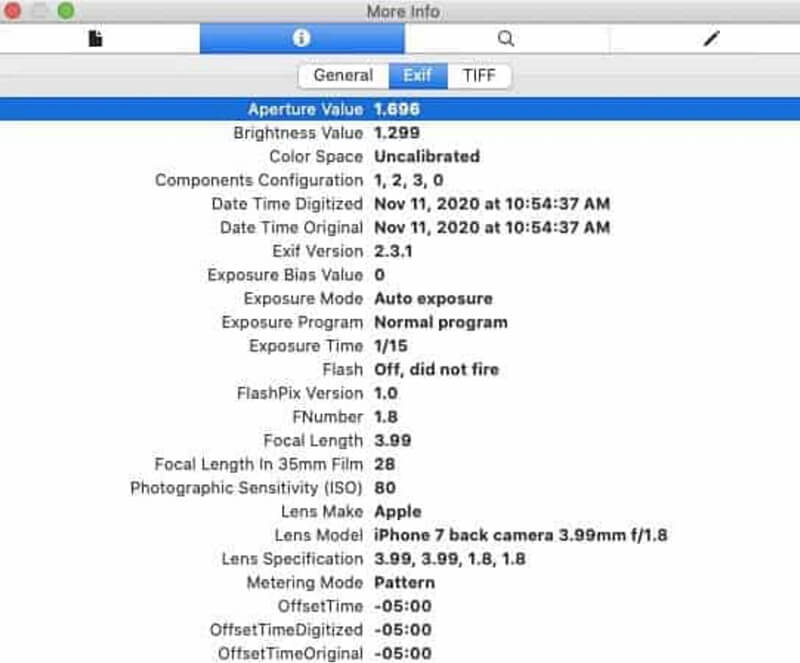
Tipp: Mindig szokásommá teszem, hogy eltávolítom az EXIF-adatokat a fotókról, mielőtt megosztom őket online. Ez egy egyszerű lépés, amely segít megőrizni a személyes adataid bizalmas jellegét, és azt is megtanítja, hogyan... tömörítsen egy képet e-mailhez egyszerre.
Használjon ZIP fájlt
Ez egy másik nagyszerű trükk, különösen, ha több fájlt szeretnél együtt elküldeni. A fájlok tömörítése nem tömöríti magukat a képeket annyira, mint más módszerek, de ideális egy egész mappa egyetlen fájlba való összevonására. Elküldéskor a címzettnek egyszerűen ki kell csomagolnia, hogy hozzáférjen az összes képhez.
Hogyan hozhatok létre zip fájlt a képek tömörítéséhez:
Windows rendszeren:
Helyezze az összes elküldeni kívánt fényképet egyetlen mappába. Kattintson a jobb gombbal a mappára, vigye az egérmutatót a fölé. Címzett, majd válassza a Tömörített (zip) mappaEgy új, kisebb zip fájl jelenik meg ott.
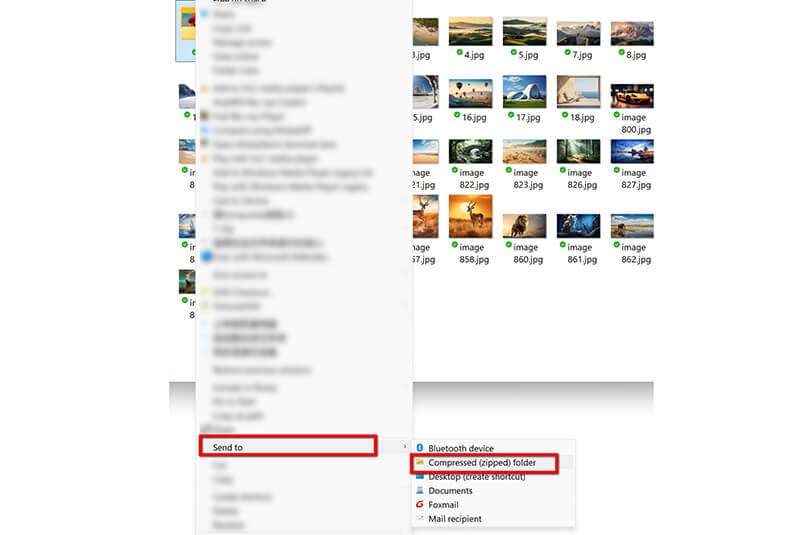
Mac rendszeren:
A folyamat még egyszerűbb! Összes kijelölése a küldeni kívánt fényképeket, kattintson rájuk jobb gombbal, és válassza a [szám] elem tömörítéseCsak így létrejön egy zip fájl!
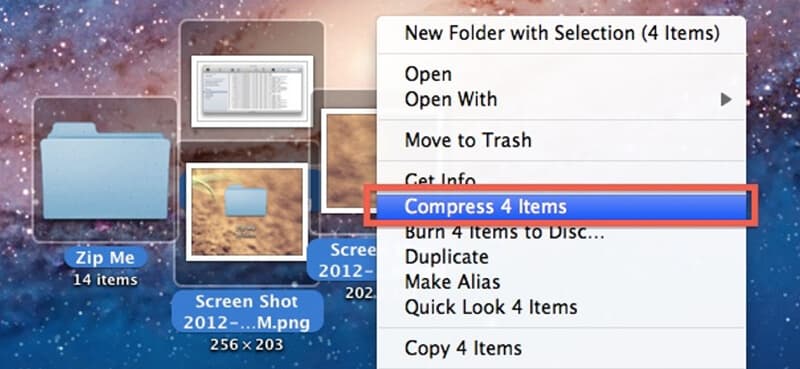
Ezután csatolhatja a zip képfájlt az e-mailhez.
Ez egy nagyszerű módja annak, hogy gyorsan megoszthassunk több képet, miközben az e-mail mérete kezelhető marad. Azonban a ...-hoz képest kép tömörítése online, ez a módszer kevésbé hatékony.
3. rész: GYIK
K: A tömörítéstől rosszul fognak kinézni a fotóim?
K: A fotók tömörítése rosszul fog kinézni? V: Nem, ha jól csinálod! Az olyan eszközök, mint az ArkThinker, úgy lettek kialakítva, hogy a minőség megőrzése mellett csökkentsék a fájlméretet, így a változás gyakran szabad szemmel nem látható. Általános szabályként mindig ellenőrizd a tömörített verziót küldés előtt, hogy biztosan jól nézzen ki.
K: Mi a legjobb képformátum e-mailhez?
A: A JPEG/JPG formátum nagyszerű választás, mivel jó egyensúlyt kínál a képminőség és a fájlméret között, így kiválóan alkalmas fényképek készítésére.
K: A képek tömörítése miatt rosszul fognak kinézni?
V: Ha jól csinálják, a tömörítés megőrzi a jó minőséget, miközben a fájl mérete kisebb lesz. Az olyan eszközök, mint az ArkThinker, segítenek megőrizni a megjelenést.
K. Miért túl nagy a fotóm e-mailben való elküldéshez a tömörítés után?
V: Előfordulhat, hogy a fotók még a tömörítés után is túl nagyok az eredeti felbontásuk miatt. Ha tovább szeretné kicsinyíteni a fényképeket e-mailben való elküldéshez, próbálja meg csökkenteni a felbontásukat, vagy kivágni a kép felesleges részeit.
Következtetés
Remélem, ez az útmutató neked is annyit segít, mint amennyit ezek a trükkök nekem segítettek az évek során! A fotók e-mailben történő küldése kihívást jelenthet, de a megfelelő megközelítéssel gyerekjáték. Az e-mail korlátainak megértésével és néhány egyszerű eszköz használatával elkerülheted a bosszantó fájlméret-hibákat, és biztosíthatod, hogy a képeid gyorsan és egyszerűen kézbesüljenek.
Ne feledd, akár azt tanulod, hogyan kell képek tömörítése e-mailhez Legyen szó iskolai projektről vagy csak emlékek megosztásáról a barátokkal, a lényeg az okosabb munka, nem a keményebb munka. A személyes kedvenc eszközöm ehhez továbbra is az ArkThinker Image Compressor Online, és ez egy nagyszerű kiindulópont. Próbáld ki legközelebb, amikor egy csomó fotót kell elküldened, és nézd meg, milyen könnyű lehet. Jó megosztást!!
Mi a véleményed erről a bejegyzésről? Kattintson a bejegyzés értékeléséhez.
Kiváló
Értékelés: 4.9 / 5 (alapján 484 szavazatok)


